word2000基本操作-了解Word界面.doc
- 格式:doc
- 大小:25.01 KB
- 文档页数:11


Word2000基本操作一、启动Word20001、单击“开始”→“程序”→“Microsoft Word”2、如果桌面上有“Microsoft Word”图标,则双击该图标。
二、Word 2000窗口界面1、标题栏:显示窗口和文档的名称,用于对整个窗口进行操作;2、菜单栏:集成了程序中所有的命令;3、“常用”工具栏:集成了常用命令的快捷按钮;4、“格式”工具栏:用于对文档格式进行设置;5、水平标尺和垂直标尺;6、水平滚动条和垂直滚动条:用于查看暂时看不到的页面;7、状态栏:显示当前窗口的状态;8、编辑区:用于编辑文档的地方。
三、退出Word2000单击“文件”→“退出”。
四、文件的基本操作1、新建文档单击“文件”→“新建”,然后在对话框中选择“空白文档”,然后单击“确定”。
2、保存文档单击“文件”→“保存”,然后在对话框中选择要保存的位置,并给文档起一个名字,再单击“保存”;在以后保时,表示当前为改写状态,存的时候就直接单击“文件”→“保存”就好了!单击“文件”→“关闭”。
单击“文件”→“打开”,然后在对话框中选择某文件夹,并在该文件夹中找到你想要打开的文件,再单击“打开”。
五、文本的操作1、插入和改写方式⑴插入状态:当状态栏上的“改写”二字是灰色时,表示当前为插入状态,此时输入的字符被插入在光标前后两个字符之间;⑵改写状态:当状态栏上的“改写”二字是黑色此时输入的字符将替换掉光标后面的字符。
⑶按键盘上“Insert”键可以切换这两种状态,另外用鼠标双击状态栏中的“改写”也可以切换。
2、插入日期和时间把光标停在要插入日期和时间的地方,再单击“插入”→“日期和时间”,然后在对话框中选择要插入的时间的样式,再单击“确定”。
3、插入符号和特殊字符把光标停在要插入字符的地方,再单击“插入”→“符号”。
然后在对话框中找到并选择要插入的符选择文号,再单击“插入”。
4、本⑴基本选择法①用鼠标拖选;②在段落中连续三次单击,可以选择光标所在段落;。
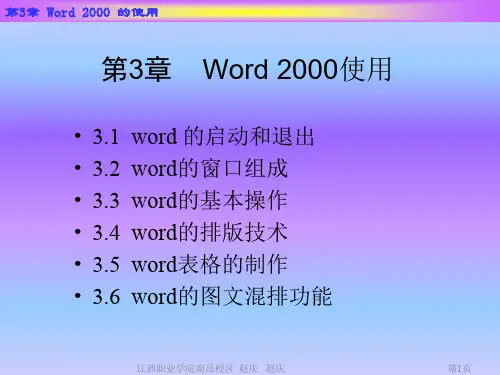
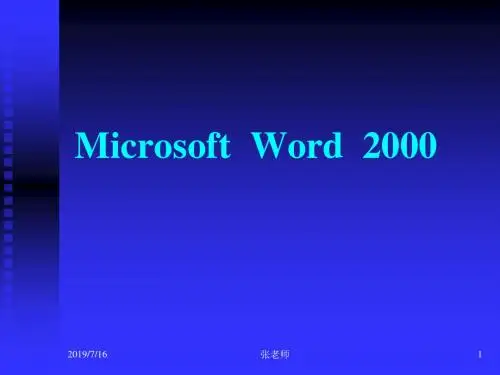
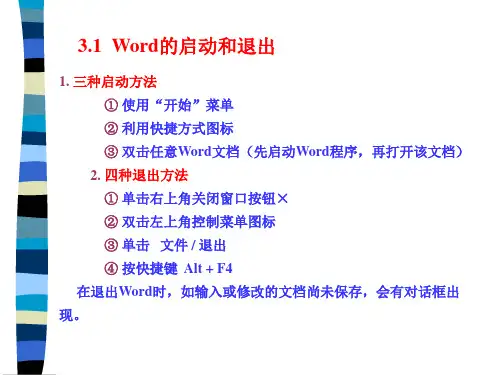
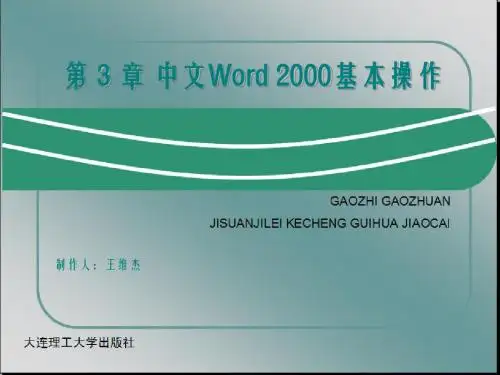
第3章中文Word 2000基本操作制作人:王维杰第3章中文Word 2000 的基本操作3.1Word 2000 介绍3.2 文档的创建与编辑3.3排版文档3.4页面设置与打印3.5表格的制作3.6自动图文集的使用3.7插入图形和艺术字3.8 绘制图形3.9使用模板与样式3.10为Word文档添加水印3.11邮件合并3.12宏的录制与使用3.1Word 2000 介绍☎3.1.1 Word 2000的基本功能☎3.1.2 启动Word 2000☎3.1.3 Word 2000界面组成☎3.1.4 退出Word 2000返回3.1.1 Word 2000的基本功能3.1.2 启动Word 20003.1.3 Word 2000界面组成Word 窗口标题栏工具栏标尺状态栏滚动条文档工作区菜单栏1.标题栏2.菜单栏3.工具栏4.标尺5. 编辑区6.状态栏7.滚动条3.1.4 退出Word 20003.2 文档的创建与编辑☯3.2.1 创建空文档☯3.2.2 文字的输入及修改☯3.2.3 文本内容的选取☯3.2.4 文本的移动、复制与删除☯3.2.5 查找和替换返回3.2.1 创建空文档常用的创建空白文档方法有:在桌面空白处按鼠标右键,弹出快捷菜单。
在快捷菜单中选择‚新建‛的‚Microsoft Word文档‛命令,如图所示:3.2.2 文字的输入及修改3.2.3 文本内容的选取若对文本内容进行复制、移动或删除,首先要选取文本内容。
根据所需,对不同部分文本的选取方法有:3.2.4文本的移动、复制与删除常用的移动方法有:常用的复制方法有:常用的文本删除方法有:3.2.5 查找和替换当需要在文章中查找某个词或统一替换某一部分内容时,若用鼠标移动的方法去完成会感到非常困难,这时我们可以利用word编辑菜单中的替换功能。
例如:在图所示的文档中查找“电脑”二个字,并替换成“计算机”。
在此输入要查找的内容在此输入要替换的内容试一试:文档中查找“手机”两个字,并替换为“移动电话”。
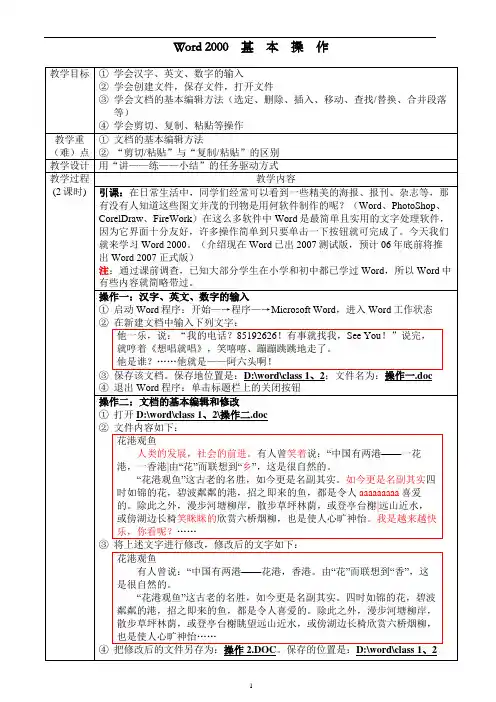

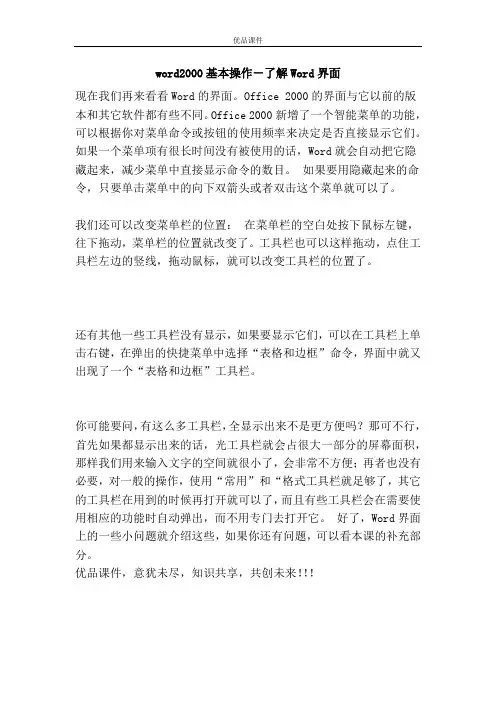
优品课件
word2000基本操作-了解Word界面
现在我们再来看看Word的界面。
Office 2000的界面与它以前的版本和其它软件都有些不同。
Office 2000新增了一个智能菜单的功能,可以根据你对菜单命令或按钮的使用频率来决定是否直接显示它们。
如果一个菜单项有很长时间没有被使用的话,Word就会自动把它隐藏起来,减少菜单中直接显示命令的数目。
如果要用隐藏起来的命令,只要单击菜单中的向下双箭头或者双击这个菜单就可以了。
我们还可以改变菜单栏的位置:在菜单栏的空白处按下鼠标左键,往下拖动,菜单栏的位置就改变了。
工具栏也可以这样拖动,点住工具栏左边的竖线,拖动鼠标,就可以改变工具栏的位置了。
还有其他一些工具栏没有显示,如果要显示它们,可以在工具栏上单击右键,在弹出的快捷菜单中选择“表格和边框”命令,界面中就又出现了一个“表格和边框”工具栏。
你可能要问,有这么多工具栏,全显示出来不是更方便吗?那可不行,首先如果都显示出来的话,光工具栏就会占很大一部分的屏幕面积,那样我们用来输入文字的空间就很小了,会非常不方便;再者也没有必要,对一般的操作,使用“常用”和“格式工具栏就足够了,其它的工具栏在用到的时候再打开就可以了,而且有些工具栏会在需要使用相应的功能时自动弹出,而不用专门去打开它。
好了,Word界面上的一些小问题就介绍这些,如果你还有问题,可以看本课的补充部分。
优品课件,意犹未尽,知识共享,共创未来!!!。
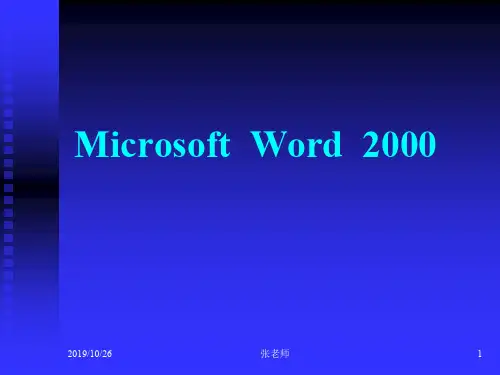
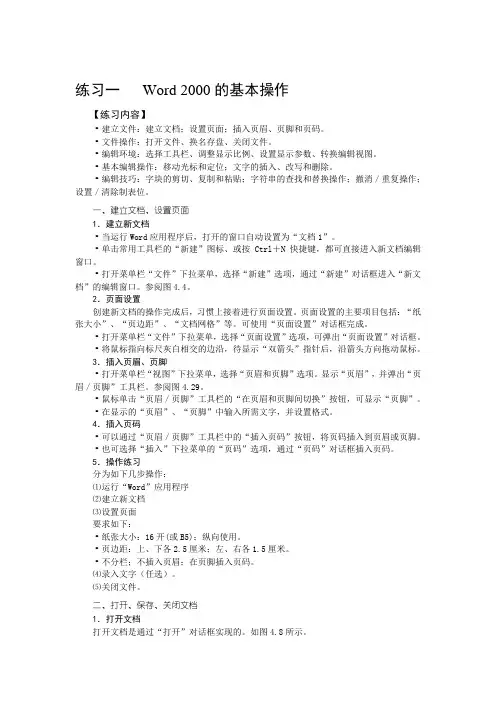
练习一Word 2000的基本操作【练习内容】建立文件:建立文档;设置页面;插入页眉、页脚和页码。
文件操作:打开文件、换名存盘、关闭文件。
编辑环境:选择工具栏、调整显示比例、设置显示参数、转换编辑视图。
基本编辑操作:移动光标和定位;文字的插入、改写和删除。
编辑技巧:字块的剪切、复制和粘贴;字符串的查找和替换操作;撤消/重复操作;设置/清除制表位。
一、建立文档、设置页面1.建立新文档当运行Word应用程序后,打开的窗口自动设置为“文档1”。
单击常用工具栏的“新建”图标、或按Ctrl+N 快捷键,都可直接进入新文档编辑窗口。
打开菜单栏“文件”下拉菜单,选择“新建”选项,通过“新建”对话框进入“新文档”的编辑窗口。
参阅图4.4。
2.页面设置创建新文档的操作完成后,习惯上接着进行页面设置。
页面设置的主要项目包括:“纸张大小”、“页边距”、“文档网格”等。
可使用“页面设置”对话框完成。
打开菜单栏“文件”下拉菜单,选择“页面设置”选项,可弹出“页面设置”对话框。
将鼠标指向标尺灰白相交的边沿,待显示“双箭头”指针后,沿箭头方向拖动鼠标。
3.插入页眉、页脚打开菜单栏“视图”下拉菜单,选择“页眉和页脚”选项。
显示“页眉”,并弹出“页眉/页脚”工具栏。
参阅图4.29。
鼠标单击“页眉/页脚”工具栏的“在页眉和页脚间切换”按钮,可显示“页脚”。
在显示的“页眉”、“页脚”中输入所需文字,并设置格式。
4.插入页码可以通过“页眉/页脚”工具栏中的“插入页码”按钮,将页码插入到页眉或页脚。
也可选择“插入”下拉菜单的“页码”选项,通过“页码”对话框插入页码。
5.操作练习分为如下几步操作:⑴运行“Word”应用程序⑵建立新文档⑶设置页面要求如下:纸张大小:16开(或B5);纵向使用。
页边距:上、下各2.5厘米;左、右各1.5厘米。
不分栏;不插入页眉;在页脚插入页码。
⑷录入文字(任选)。
⑸关闭文件。
二、打开、保存、关闭文档1.打开文档打开文档是通过“打开”对话框实现的。
word2000基本操作-了解Word界面现在我们再来看看word的界面。
office xx的界面与它以前的版本和其它软件都有些不同。
office xx新增了一个智能菜单的功能,可以根据你对菜单命令或按钮的使用频率来决定是否直接显示它们。
如果一个菜单项有很长时间没有被使用的话,word就会自动把它隐藏起来,减少菜单中直接显示命令的数目。
如果要用隐藏起来的命令,只要单击菜单中的向下双箭头或者双击这个菜单就可以了。
我们还可以改变菜单栏的位置:在菜单栏的空白处按下鼠标左键,往下拖动,菜单栏的位置就改变了。
工具栏也可以这样拖动,点住工具栏左边的竖线,拖动鼠标,就可以改变工具栏的位置了。
还有其他一些工具栏没有显示,如果要显示它们,可以在工具栏上单击右键,在弹出的快捷菜单中选择"表格和边框"命令,界面中就又出现了一个"表格和边框"工具栏。
你可能要问,有这么多工具栏,全显示出来不是更方便吗?那可不行,首先如果都显示出来的话,光工具栏就会占很大一部分的屏幕面积,那样我们用来输入文字的空间就很小了,会非常不方便;再者也没有必要,对一般的操作,使用"常用"和"格式工具栏就足够了,其它的工具栏在用到的时候再打开就可以了,而且有些工具栏会在需要使用相应的功能时自动弹出,而不用专门去打开它。
好了,word界面上的一些小问题就介绍这些,如果你还有问题,可以看本课的补充部分。
<2018-04-14现在我们再来看看word的界面。
office xx的界面与它以前的版本和其它软件都有些不同。
office xx新增了一个智能菜单的功能,可以根据你对菜单命令或按钮的使用频率来决定是否直接显示它们。
如果一个菜单项有很长时间没有被使用的话,word就会自动把它隐藏起来,减少菜单中直接显示命令的数目。
如果要用隐藏起来的命令,只要单击菜单中的向下双箭头或者双击这个菜单就可以了。
我们还可以改变菜单栏的位置:在菜单栏的空白处按下鼠标左键,往下拖动,菜单栏的位置就改变了。
工具栏也可以这样拖动,点住工具栏左边的竖线,拖动鼠标,就可以改变工具栏的位置了。
还有其他一些工具栏没有显示,如果要显示它们,可以在工具栏上单击右键,在弹出的快捷菜单中选择"表格和边框"命令,界面中就又出现了一个"表格和边框"工具栏。
你可能要问,有这么多工具栏,全显示出来不是更方便吗?那可不行,首先如果都显示出来的话,光工具栏就会占很大一部分的屏幕面积,那样我们用来输入文字的空间就很小了,会非常不方便;再者也没有必要,对一般的操作,使用"常用"和"格式工具栏就足够了,其它的工具栏在用到的时候再打开就可以了,而且有些工具栏会在需要使用相应的功能时自动弹出,而不用专门去打开它。
好了,word界面上的一些小问题就介绍这些,如果你还有问题,可以看本课的补充部分。
<2018-04-14现在我们再来看看word的界面。
office xx的界面与它以前的版本和其它软件都有些不同。
office xx新增了一个智能菜单的功能,可以根据你对菜单命令或按钮的使用频率来决定是否直接显示它们。
如果一个菜单项有很长时间没有被使用的话,word就会自动把它隐藏起来,减少菜单中直接显示命令的数目。
如果要用隐藏起来的命令,只要单击菜单中的向下双箭头或者双击这个菜单就可以了。
我们还可以改变菜单栏的位置:在菜单栏的空白处按下鼠标左键,往下拖动,菜单栏的位置就改变了。
工具栏也可以这样拖动,点住工具栏左边的竖线,拖动鼠标,就可以改变工具栏的位置了。
还有其他一些工具栏没有显示,如果要显示它们,可以在工具栏上单击右键,在弹出的快捷菜单中选择"表格和边框"命令,界面中就又出现了一个"表格和边框"工具栏。
你可能要问,有这么多工具栏,全显示出来不是更方便吗?那可不行,首先如果都显示出来的话,光工具栏就会占很大一部分的屏幕面积,那样我们用来输入文字的空间就很小了,会非常不方便;再者也没有必要,对一般的操作,使用"常用"和"格式工具栏就足够了,其它的工具栏在用到的时候再打开就可以了,而且有些工具栏会在需要使用相应的功能时自动弹出,而不用专门去打开它。
好了,word界面上的一些小问题就介绍这些,如果你还有问题,可以看本课的补充部分。
<2018-04-14现在我们再来看看word的界面。
office xx的界面与它以前的版本和其它软件都有些不同。
office xx新增了一个智能菜单的功能,可以根据你对菜单命令或按钮的使用频率来决定是否直接显示它们。
如果一个菜单项有很长时间没有被使用的话,word就会自动把它隐藏起来,减少菜单中直接显示命令的数目。
如果要用隐藏起来的命令,只要单击菜单中的向下双箭头或者双击这个菜单就可以了。
我们还可以改变菜单栏的位置:在菜单栏的空白处按下鼠标左键,往下拖动,菜单栏的位置就改变了。
工具栏也可以这样拖动,点住工具栏左边的竖线,拖动鼠标,就可以改变工具栏的位置了。
还有其他一些工具栏没有显示,如果要显示它们,可以在工具栏上单击右键,在弹出的快捷菜单中选择"表格和边框"命令,界面中就又出现了一个"表格和边框"工具栏。
你可能要问,有这么多工具栏,全显示出来不是更方便吗?那可不行,首先如果都显示出来的话,光工具栏就会占很大一部分的屏幕面积,那样我们用来输入文字的空间就很小了,会非常不方便;再者也没有必要,对一般的操作,使用"常用"和"格式工具栏就足够了,其它的工具栏在用到的时候再打开就可以了,而且有些工具栏会在需要使用相应的功能时自动弹出,而不用专门去打开它。
好了,word界面上的一些小问题就介绍这些,如果你还有问题,可以看本课的补充部分。
<2018-04-14现在我们再来看看word的界面。
office xx的界面与它以前的版本和其它软件都有些不同。
office xx新增了一个智能菜单的功能,可以根据你对菜单命令或按钮的使用频率来决定是否直接显示它们。
如果一个菜单项有很长时间没有被使用的话,word就会自动把它隐藏起来,减少菜单中直接显示命令的数目。
如果要用隐藏起来的命令,只要单击菜单中的向下双箭头或者双击这个菜单就可以了。
我们还可以改变菜单栏的位置:在菜单栏的空白处按下鼠标左键,往下拖动,菜单栏的位置就改变了。
工具栏也可以这样拖动,点住工具栏左边的竖线,拖动鼠标,就可以改变工具栏的位置了。
还有其他一些工具栏没有显示,如果要显示它们,可以在工具栏上单击右键,在弹出的快捷菜单中选择"表格和边框"命令,界面中就又出现了一个"表格和边框"工具栏。
你可能要问,有这么多工具栏,全显示出来不是更方便吗?那可不行,首先如果都显示出来的话,光工具栏就会占很大一部分的屏幕面积,那样我们用来输入文字的空间就很小了,会非常不方便;再者也没有必要,对一般的操作,使用"常用"和"格式工具栏就足够了,其它的工具栏在用到的时候再打开就可以了,而且有些工具栏会在需要使用相应的功能时自动弹出,而不用专门去打开它。
好了,word界面上的一些小问题就介绍这些,如果你还有问题,可以看本课的补充部分。
<2018-04-14现在我们再来看看word的界面。
office xx的界面与它以前的版本和其它软件都有些不同。
office xx新增了一个智能菜单的功能,可以根据你对菜单命令或按钮的使用频率来决定是否直接显示它们。
如果一个菜单项有很长时间没有被使用的话,word就会自动把它隐藏起来,减少菜单中直接显示命令的数目。
如果要用隐藏起来的命令,只要单击菜单中的向下双箭头或者双击这个菜单就可以了。
我们还可以改变菜单栏的位置:在菜单栏的空白处按下鼠标左键,往下拖动,菜单栏的位置就改变了。
工具栏也可以这样拖动,点住工具栏左边的竖线,拖动鼠标,就可以改变工具栏的位置了。
还有其他一些工具栏没有显示,如果要显示它们,可以在工具栏上单击右键,在弹出的快捷菜单中选择"表格和边框"命令,界面中就又出现了一个"表格和边框"工具栏。
你可能要问,有这么多工具栏,全显示出来不是更方便吗?那可不行,首先如果都显示出来的话,光工具栏就会占很大一部分的屏幕面积,那样我们用来输入文字的空间就很小了,会非常不方便;再者也没有必要,对一般的操作,使用"常用"和"格式工具栏就足够了,其它的工具栏在用到的时候再打开就可以了,而且有些工具栏会在需要使用相应的功能时自动弹出,而不用专门去打开它。
好了,word界面上的一些小问题就介绍这些,如果你还有问题,可以看本课的补充部分。
<2018-04-14现在我们再来看看word的界面。
office xx的界面与它以前的版本和其它软件都有些不同。
office xx新增了一个智能菜单的功能,可以根据你对菜单命令或按钮的使用频率来决定是否直接显示它们。
如果一个菜单项有很长时间没有被使用的话,word就会自动把它隐藏起来,减少菜单中直接显示命令的数目。
如果要用隐藏起来的命令,只要单击菜单中的向下双箭头或者双击这个菜单就可以了。
我们还可以改变菜单栏的位置:在菜单栏的空白处按下鼠标左键,往下拖动,菜单栏的位置就改变了。
工具栏也可以这样拖动,点住工具栏左边的竖线,拖动鼠标,就可以改变工具栏的位置了。
还有其他一些工具栏没有显示,如果要显示它们,可以在工具栏上单击右键,在弹出的快捷菜单中选择"表格和边框"命令,界面中就又出现了一个"表格和边框"工具栏。
你可能要问,有这么多工具栏,全显示出来不是更方便吗?那可不行,首先如果都显示出来的话,光工具栏就会占很大一部分的屏幕面积,那样我们用来输入文字的空间就很小了,会非常不方便;再者也没有必要,对一般的操作,使用"常用"和"格式工具栏就足够了,其它的工具栏在用到的时候再打开就可以了,而且有些工具栏会在需要使用相应的功能时自动弹出,而不用专门去打开它。
好了,word界面上的一些小问题就介绍这些,如果你还有问题,可以看本课的补充部分。
<2018-04-14现在我们再来看看word的界面。
office xx的界面与它以前的版本和其它软件都有些不同。
office xx新增了一个智能菜单的功能,可以根据你对菜单命令或按钮的使用频率来决定是否直接显示它们。
如果一个菜单项有很长时间没有被使用的话,word就会自动把它隐藏起来,减少菜单中直接显示命令的数目。